Hướng dẫn chi tiết cách thêm, chỉnh sửa, xóa và quản lý Bookmark trên Firefox
Nội dung bài viết
Bookmark, hay còn được biết đến như dấu trang, là một tính năng hữu ích trên các trình duyệt web. Với tính năng này, bạn có thể lưu lại những trang web yêu thích hoặc quan trọng để truy cập lại dễ dàng mà không lo bị quên. Trong bài viết này, Tripi sẽ hướng dẫn bạn cách thêm, sửa, xóa và quản lý Bookmark trên trình duyệt Firefox một cách chi tiết.
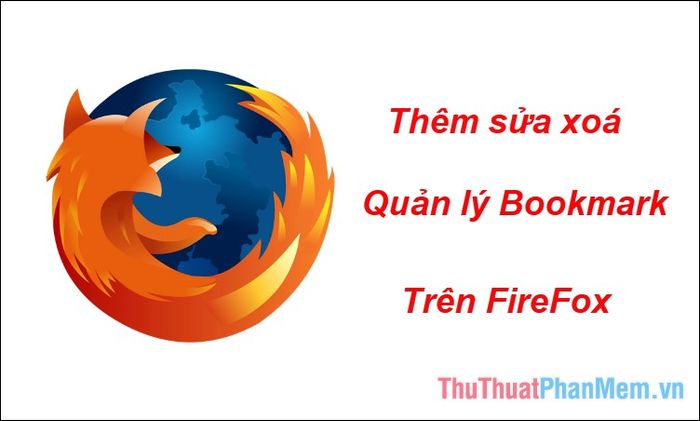
1. Hướng dẫn thêm dấu trang trên Firefox
Bước 1: Mở trang web bạn yêu thích, sau đó nhấn vào biểu tượng ngôi sao trên thanh địa chỉ như hình minh họa dưới đây:
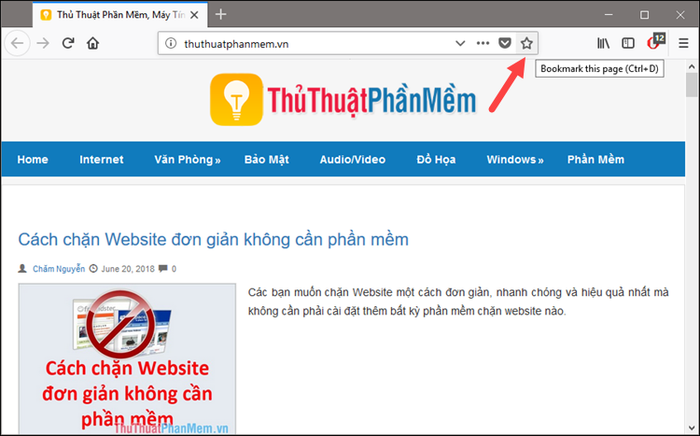
Bước 2: Một cửa sổ nhỏ xuất hiện, tại đây bạn đặt tên cho Bookmark trong phần Tên (Name) và chọn vị trí lưu Bookmark ở mục Folder. Để dấu trang hiển thị trên thanh công cụ, hãy chọn Bookmarks Toolbar trong mục Folder, sau đó nhấn Xong (Done).
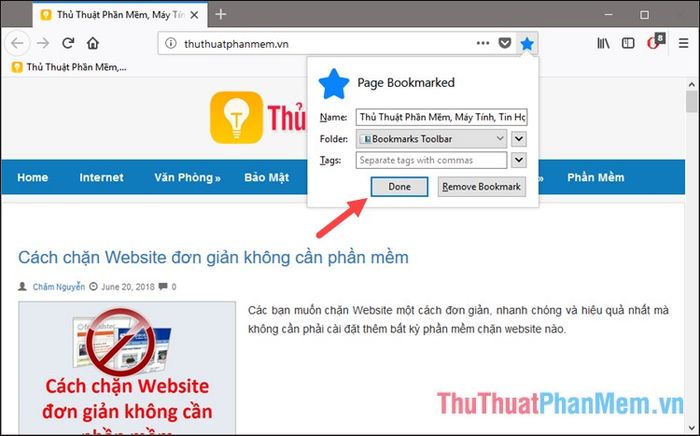
Như vậy, bạn đã hoàn thành việc thêm trang web vào Bookmark một cách thành công.
2. Cách ẩn và hiện thanh dấu trang
Mặc định, thanh dấu trang sẽ bị ẩn và chỉ hiển thị khi bạn mở một tab mới. Tuy nhiên, bạn có thể thiết lập để thanh dấu trang luôn hiển thị bằng cách làm theo hướng dẫn sau:
Trên trình duyệt, bạn nhấn chọn Menu -> Dấu trang (Bookmark)
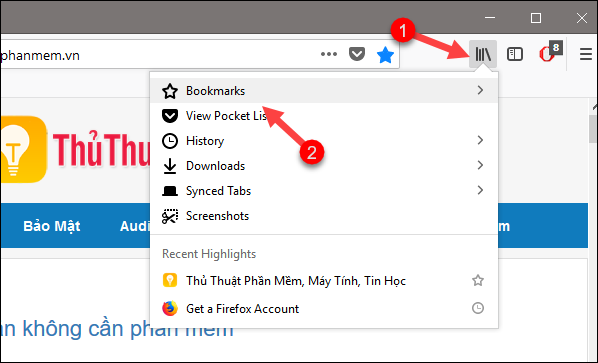
Tiếp theo, bạn chọn mục Công cụ đánh dấu (Bookmarking Tools)
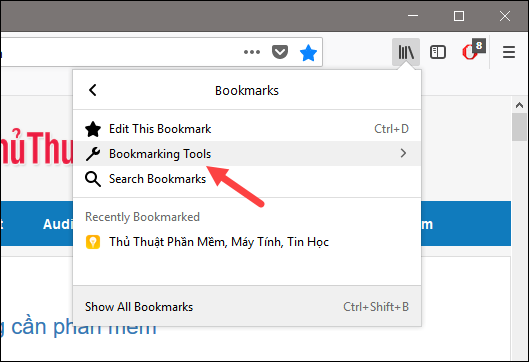
Cuối cùng, bạn nhấn Xem thanh dấu trang (View Bookmarks Toolbar) để hiển thị thanh Bookmark
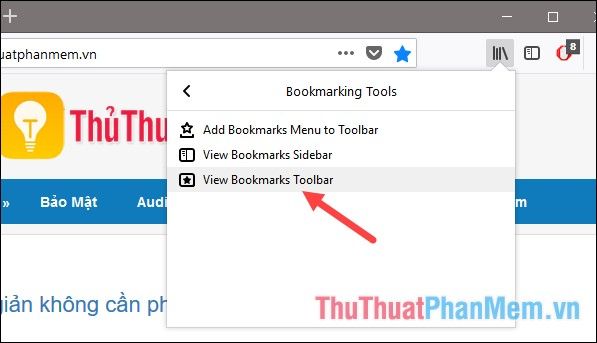
Như vậy, thanh Bookmark đã xuất hiện ngay phía dưới thanh địa chỉ:
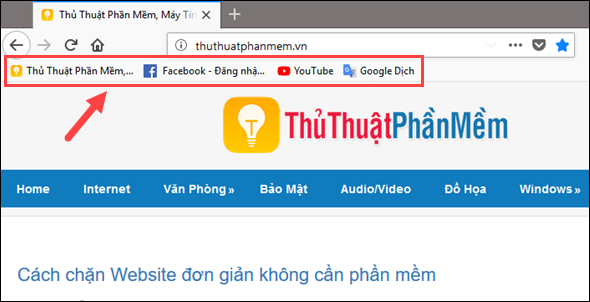
3. Xóa, sửa và quản lý Bookmark
Để quản lý các dấu trang, bạn chọn biểu tượng Menu, sau đó chọn mục Dấu trang (Bookmarks) và nhấn Hiển thị tất cả dấu trang (Show All Bookmarks). Một cửa sổ mới sẽ xuất hiện, bạn nhấn vào mục Bookmarks Toolbar để xem danh sách các dấu trang. Khi chọn một dấu trang, thông tin của nó sẽ hiển thị phía dưới, cho phép bạn thay đổi tên (Name) và địa chỉ trang web (Location) nếu cần.
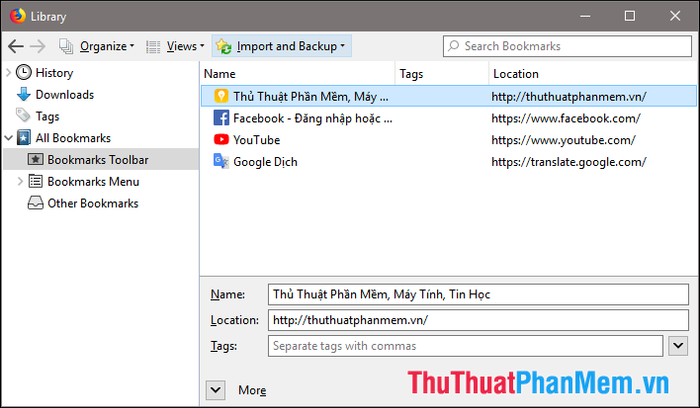
Để xóa dấu trang, bạn nhấp chuột phải vào dấu trang đó và chọn Xóa (Delete).
Nếu muốn thay đổi vị trí các dấu trang, bạn chỉ cần kéo thả chúng đến vị trí mong muốn.
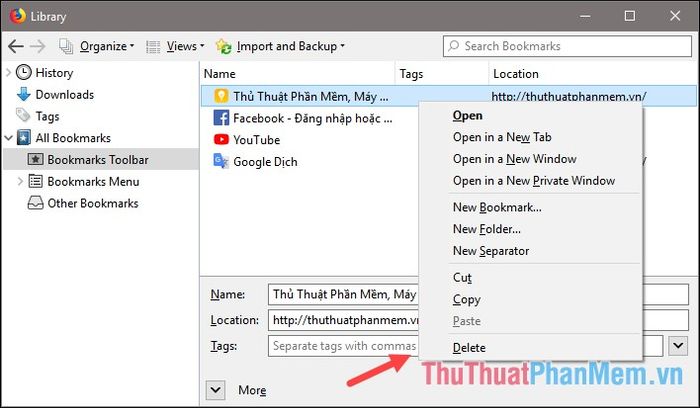
Bên cạnh việc mở trình quản lý dấu trang, bạn cũng có thể thực hiện các thao tác như xóa, sửa hoặc thay đổi vị trí dấu trang trực tiếp trên thanh dấu trang, giúp tiết kiệm thời gian và thuận tiện hơn rất nhiều.
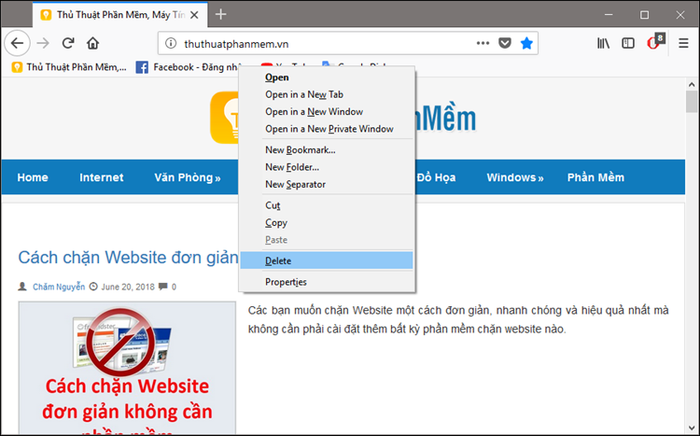
Trên đây là hướng dẫn chi tiết về cách thêm, sửa, xóa và quản lý Bookmark trên trình duyệt Firefox. Hy vọng bài viết mang lại thông tin hữu ích cho bạn. Chúc bạn thực hiện thành công!
Có thể bạn quan tâm

Khám phá 4 địa chỉ bán đồ thủ công mỹ nghệ gỗ lũa hàng đầu tại Hà Nội

Top 10 Bài Thơ Xúc Động Về Tình Anh Chị Em Ruột Thịt

Top 6 quán hủ tiếu khô ngon nhất TP. HCM

Giữa nước khoáng và nước tinh khiết, đâu là sự lựa chọn tốt nhất cho bạn?

Khám phá những bí quyết giúp bảo quản chao lâu dài mà không bị chua, giữ nguyên hương vị đặc trưng của món ăn.


